Mac 사용자 라면 컴퓨터를 부팅하거나 다시 시작할 때 재생되는 시작 차임벨에 익숙할 것입니다. 어떤 사람들은 클래식 사운드를 좋아합니다. 다른 사람들은 그다지 많지 않습니다. 시작 소리에 문제가 있는 독자가 있으므로 팬이 아닌 경우 소리를 음소거하는 방법과 작동이 중지된 경우 시작 차임을 복원하는 방법을 보여 드리겠습니다.
Mac 시동음을 어떻게 음소거합니까?
MacBook Air의 전원을 켤 때 재생되던 익숙한 음악이 더 이상 재생되지 않으며 솔직히 그 소리가 그립습니다. 나는 오디오 설정에 아무 것도 하지 않았고, 처음 MacBook 전원을 켰을 때부터 항상 음악이 재생되었습니다. 어떻게 돌려받나요? 다시 사라지게 하려면 어떻게 해야 하나요?
답변
먼저 질문의 두 번째 부분인 소리를 없애는 방법에 답하겠습니다. 조용한 방에서 Mac을 켜고 싶을 때가 있는데 안타깝게도 소리를 끌 수 있는 기본 제공 방법이 없습니다. 그러나 다운로드 가능한 스크립트 파일과 몇 가지 짧은 터미널 명령을 사용하여 비활성화하는 쉬운 방법이 있습니다.
시작음을 음소거하는 방법
OS X El Capitan을 실행할 때 시작음을 음소거하려면 먼저 특수 스크립트 파일을 다운로드해야 합니다. https://github.com/teored90/nobootsound 로 이동하여 ZIP 다운로드 버튼을 눌러 얻을 수 있습니다 . 폴더의 압축을 풀고(Mac이 자동으로 압축을 풀지 않는 경우) 바탕 화면에 놓습니다.
완료되면 터미널(응용 프로그램 > 유틸리티에 있음)을 열고 다음을 입력한 다음 Return 키를 누릅니다.
cd /Desktop/nobootsound-master
다음에 다음을 입력합니다.
sudo sh install.sh
Return 키를 누르면 관리자 비밀번호를 입력하라는 메시지가 표시됩니다. 이렇게 하면 스크립트가 설치되고 다음에 컴퓨팅을 다시 시작하면 시작 차임벨이 사라집니다!
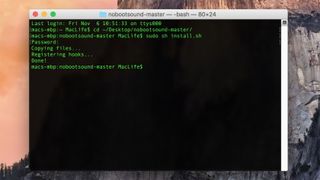
사운드를 복원하기로 결정한 경우 터미널에 다음을 입력하고 각 줄 끝에서 Return 키를 눌러 스크립트를 제거하십시오(그리고 필요에 따라 암호를 입력하십시오).
sudo defaults delete com.apple.loginwindow LoginHook
sudo defaults delete com.apple.loginwindow LogoutHook
rm /.nobootsound_loginhook
rm /.nobootsound_logouthook
rm /.nobootsound_logoutvol
시작 소리를 복원하는 방법
하지만 시작 차임벨이 완전히 의도하지 않게 자체적으로 비활성화된 경우에는 어떻게 해야 합니까? 시도해 볼 수 있는 몇 가지 사항이 있습니다. 첫 번째는 컴퓨터를 종료할 때 Mac 볼륨의 볼륨이 음소거되지 않았는지 확인하는 것입니다. 일부 Mac 모델에서는 볼륨을 음소거한 상태에서 Mac을 부팅하면 차임벨이 울리지 않습니다.
시도할 수 있는 두 번째 수정은 Mac에서 PRAM을 재설정하는 것입니다. 이렇게 하려면 다음 단계를 수행하십시오.
1. Mac을 종료합니다.
2. Command, Option, P 및 R 키를 길게 누릅니다.
3. 전원 버튼을 누르고 키를 계속 누르고 있습니다.
4. 컴퓨터가 두 번째로 재부팅되면 키에서 손을 뗍니다.

MacBook Air가 두 번째로 재부팅되면 차임벨 소리가 들려야 합니다. 그렇지 않은 경우 수행할 수 있는 재설정이 하나 더 있습니다. SMC(System Management Controller) 재설정은 다음 단계를 수행하여 수행됩니다.
1. 컴퓨터를 종료합니다.
2. 외부 전원에서 컴퓨터를 분리하고 연결된 모든 액세서리를 제거합니다.
3. Shift, Control, Option 및 Power 키를 누르고 있습니다.
4. 몇 초 후에 동시에 모든 키에서 손을 뗍니다.
5. 전원 버튼을 눌러 Mac을 켭니다.
이렇게 하면 시스템 관리 컨트롤러가 재설정되고 마법 같은 시작 차임벨로 다시 생명을 불어넣을 수도 있습니다. 그러나 이것이 실패하면 로컬 Apple Store를 방문하여 다른 문제가 Mac에 영향을 주는지 확인해야 할 수 있습니다.
Apple 기술 관련 질문이 있으십니까? 이메일 [email protected] .
